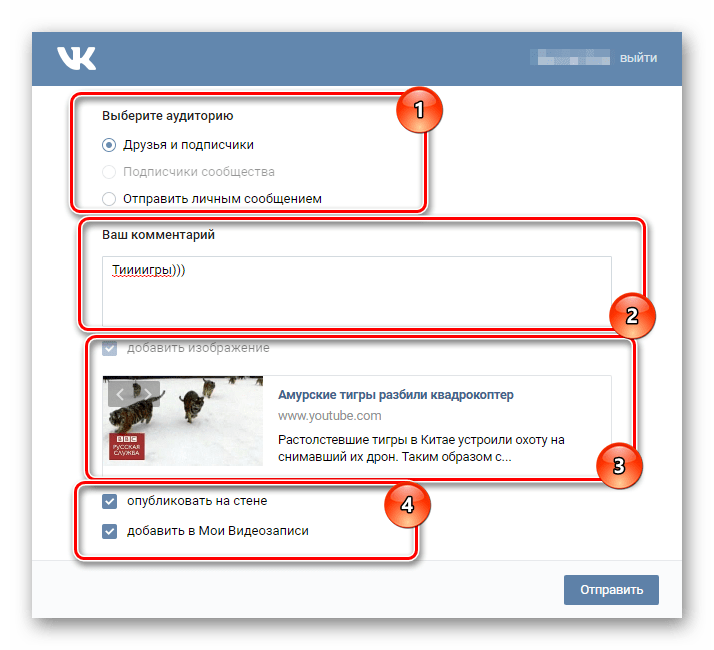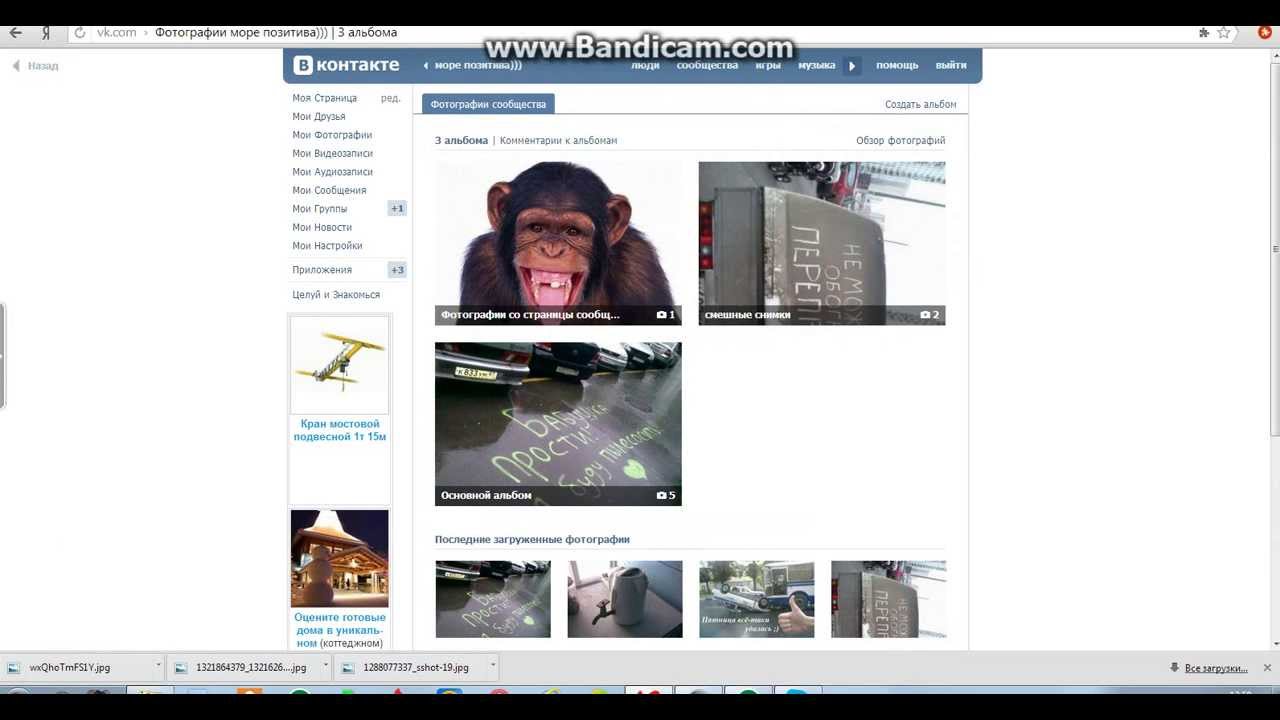Как выложить видео в группу в контакте: Как с ютуба добавить видео в вк на стену, в группу или сообщение
Как с ютуба добавить видео в вк на стену, в группу или сообщение
Автор Дмитрий Костин На чтение 6 мин. Опубликовано
Доброго всем времени суток, мои дорогие друзья и гости моего блога. С вами как обычно Дмитрий Костин, и сегодня я расскажу вам, как с ютуба добавить видео в вк, причем не только в видеозаписи, но и на свою стену, в группу и даже в личном сообщении. Не секрет, что если спросить у людей «Какой видеохостинг самый популярный», то большинство из них с ходу ответит, что это yourube. Ну еще бы. Он прост в использовании, хорошо воспроизводит ролики, встраивается в любые сайты.
Наверное уже все заметили, что если раньше в вконтакте можно было загружать только видео с компьютера. Сегодня же всё можно подгружать с любых внешних источников. Но если вы посмотрите, то наверное 90% всех видеоклипы в вк воспроизоводятся именно через youtube-проигрыватель. Поэтому я и решил поднять эту тему. Причем вам не потребуется каких-либо программ.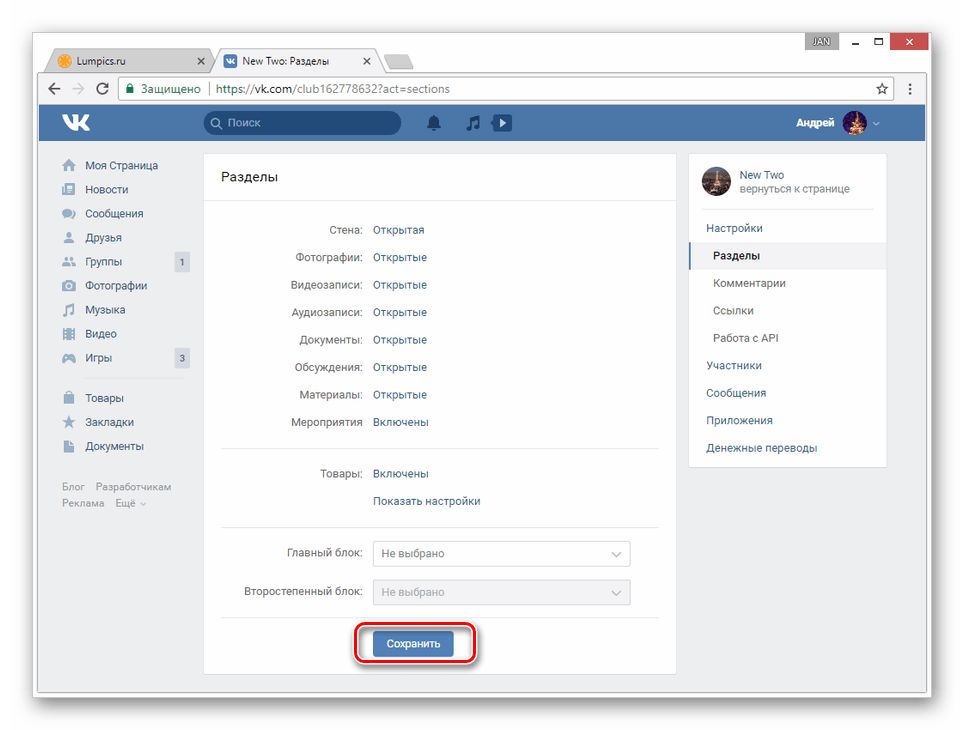
Мои видеозаписи
Если вы хотите залить видеозaпиcь к себе, то для этого вам нужно проделать буквально пару шажочков.
- Войти в пункт «Видеозаписи» и нажать на кнопку «Добавить видeo».
- После этого выбрать в открывшемся окошке «Добавить с другого сайта». Вам должно открыться новое окошко со строкой для ввода адреса.
- Ну а дальше проще некуда. Просто копируете адрес ролика из адресной строки с youtube и вставляете его в то самое открытое окошко вконтакте.
- У вас тут же подтянется название самого клипа, а также его описание. Поэтому очень удобно добавлять ролики с ютуба в вк. Ну а дальше жмахаем на ОК и наслаждаемся видосом, который теперь есть у нас в видеозаписях.
Как добавить видео в группу или паблик
Для того, чтобы лицезреть видео в своем сообществе, придется проделать примерно то же самое, за исключением пары нюансов.
- Заходим в паблик или группу, где вы являетесь администратором, модератором, или у вас просто есть право доступа на добавление роликов.
 Заходим в Видеозаписи.
Заходим в Видеозаписи. - На открывшейся странице жмем на кнопку «Добавить видеозапись».
- Следующим шагом нужно будет выбрать пункт «Добавить видео с другого сайта». Конкретно нас интересует ютуб, поэтому копируем ссылку в ролика, который мы добавляем в группу, и вставляем его в соответствующее поле.
- После этого подгрузится видео, и автоматически подтянется название и описание. Но вы можете его запросто изменить, просто удалив старое или добавив больше текста. Кроме того, если вы поставите галочку «Опубликовать в новостях страницы», то запись появится на стене паблика.
Запись на стене
Ну и конечно же никто не отменял репост видеоролика на свою стену. Если вы хотите, чтобы видео оказалось на вашей стене и оно отобразилось в новостях у ваших друзей и подписчиков, то проделайте следующее.
- Войдите в ютуб на тот клип, который вы хотите забрать себе и нажмите под ним на кнопочку «Поделиться», после чего выберите значок VK.

- А дальше вам просто нужно будет выбрать аудиторию, которая увидит ваше действие. Ну и можете что-нибудь дописать в качестве комментария, после чего нажмите «Отправить».
А теперь заходите во вконтакте, и сами убедитесь, что теперь а вашей стеночке присутствует нкжная вам видеозапись. Красота!
Как добавить видео с ютуба в сообщение ВК
Если же вы хотите отправить сообщение вашему другу или любому другому собеседнику, то вам вообще практически ничего не придется делать:
- Заходим в youtube и ищем понравившуюся запись, после чего копируем ссылку из адресной строки.
- Далее, заходим в контакт и выбираем диалог с другом, которому мы собираемся тправить запись. После этого вставляем скопированную ссылку, которая тут же преобразуется в нужное видео.
Добавляем видео с телефона и других мобильных устройств
Ну и не забудем про пользователей мобильных устройств, так как телефон — это вторая жизнь, и операций с него совершается не меньше, чем с компьютера.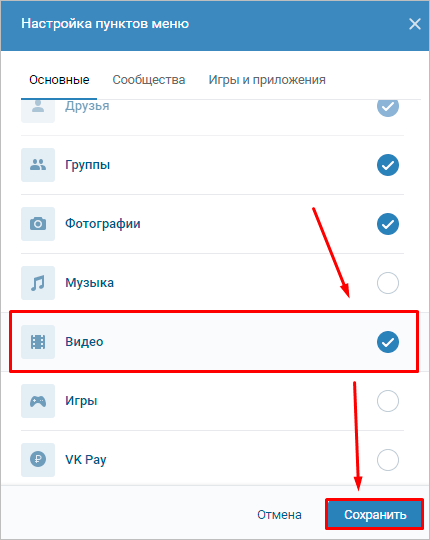
- Заходим в приложение youtube на вашем андроид смартфоне или айфоне и ищем понравившийся ролик.
- Жмем на значок стрелочки. Это и есть кнопка поделиться. У нас есть два варианта: либо выбрать Вконтакте, либо просто копировать ссылку. Нет, вариантов конечно больше, но нас интересуют именно эти два.
- Если мы выберем вконтакте, то нам предложат два варианта на выбор: отправить на стену или в сообщении. Выбирайте то, что вы предпочитаете.
- А если мы выбрали ссылку, то мы можем вставить ее куда угодно: в запись на стене, в сообщение, в группу и т.д. Тут уже процедура похожа на то, о чем мы разговаривали выше.
Зачем нужно добавлять видео именно с ютуба?
Многие даже не представляют, какой смысл загружать ссылки с ютуба, если у вконтакте есть свой видеоплеер с возможностью загрузки. Давайте разберемся:
- Простота и удобство. Представьте, что вы пытаетесь загрузить большое видео в вк. Если у вас маленькая скорость, то придется ждать довольно долго, пока кончится этот процесс.
 А если у вас не безлимитный интернет, то трафик улетит моментально. А таким способом вы не третите ни времени, ни трафика. Главное, чтобы ролик не удалили с самого ютуба.
А если у вас не безлимитный интернет, то трафик улетит моментально. А таким способом вы не третите ни времени, ни трафика. Главное, чтобы ролик не удалили с самого ютуба. - Быстрый просмотр. Какой бы классной социальной сетью не был ВК, ролики в нем грузятся просто отвратительно, даже при скоростном интернете. А ютуб-ролики проигрываются просто великолепно. Нареканий к ним практически не бывает.
- Продвижение. Если вы блогер или бизнесмен, то в ваших интересах, чтобы вы лучше и быстрее себя продвигали. А если заливать ролик в социальные сети, то это даст приток дополнительных зрителей и улучшит социальные сигналы, что очень хорошо скажется на продвижении вашего ютуб-канала.
- Поделиться интересным роликом. Если вы нашли интересный ролик на известном видеохостинге, то почему бы не показать его вашим друзьям в социальных сетях? Вы поделились — друзья посмотрели.
Ну а на этом я наверное свою статью буду заканчивать. Все, что я хотел сказать, я вам рассказал.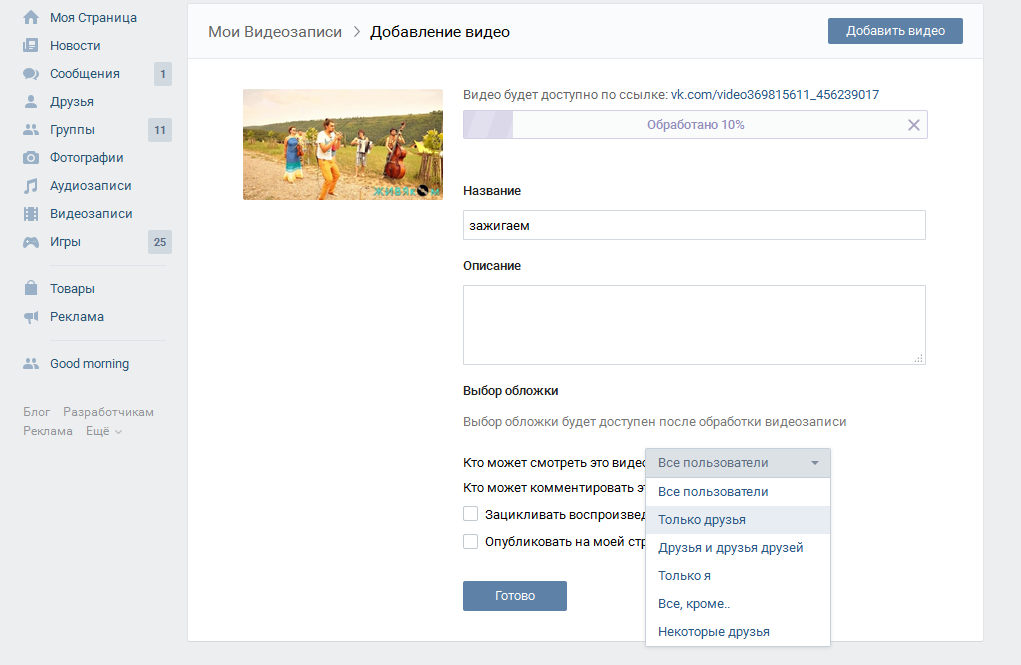 И я надеюсь, что сегодняшний пост вам понравился и вы не забудете подписаться на обновления моего блога, а также поделиться с друзьями сегодняшними материалами в социальных сетях. И конечно же я с нетерпением снова буду вас ждать на своем блоге. Удачи вам. Пока-пока!
И я надеюсь, что сегодняшний пост вам понравился и вы не забудете подписаться на обновления моего блога, а также поделиться с друзьями сегодняшними материалами в социальных сетях. И конечно же я с нетерпением снова буду вас ждать на своем блоге. Удачи вам. Пока-пока!
С уважением, Дмитрий Костин
загрузка на страницу, стену, группу
Активные пользователи социальных сетей часто используют видеоконтент Ютуба у себя на страницах, в переписках или сообществах. Данное действие особенно актуально для тематических пабликов и групп Вконтакте, посредством выкладываемого видео они расширяют аудиторию, увеличивают посещаемость и соответственно просмотры страницы. Но не только сообщества заливают ролики из Ютуба, обычное пользователи также их используют для обмена различной информации. В данном материале мы разберемся, как добавить видео с Ютуба в ВК.
Как добавить видео с Ютуба в ВК
Добавление видеороликов из Ютуба в социальную сеть Вконтакте уже далеко не новая возможность сайта.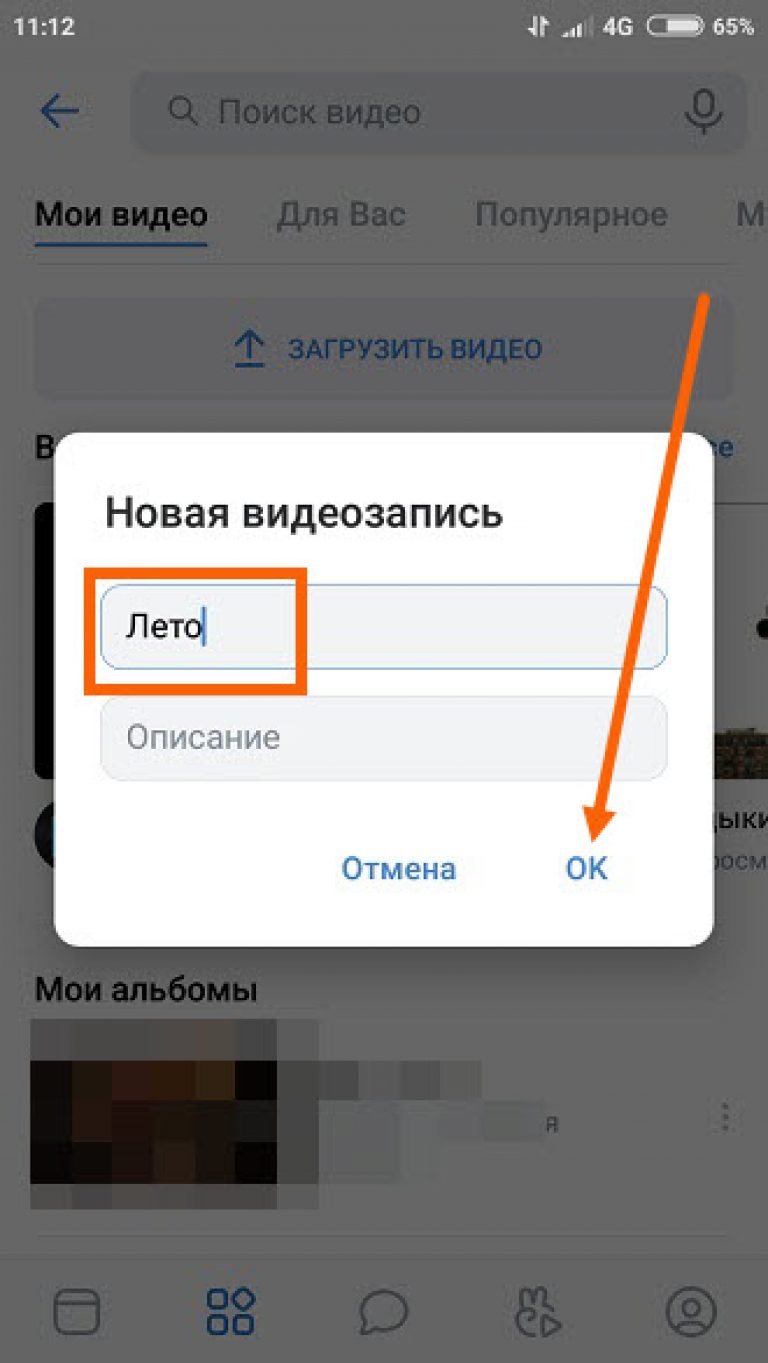 Данная функция активна уже много лет и ею пользовался чуть ли не каждый пользователь данного сервиса. Загружать видеоролики с YouTube можно не только на страницу или в видеозаписи, но и в сообщения посредством вставки ссылки на видео. Для неопытных юзеров мы дадим подробную информацию, как залить видеоролик в ВК с компьютера и телефона самым простым способом.
Данная функция активна уже много лет и ею пользовался чуть ли не каждый пользователь данного сервиса. Загружать видеоролики с YouTube можно не только на страницу или в видеозаписи, но и в сообщения посредством вставки ссылки на видео. Для неопытных юзеров мы дадим подробную информацию, как залить видеоролик в ВК с компьютера и телефона самым простым способом.
Загрузка видео к себе на страницу
Для того, чтобы загрузить ролик на свой профиль в ВК, проделайте несколько простых шагов для достижения максимального результата, простыми действиями:
- Зайдите в Ютуб и выберите нужное вам видео.
- Ниже плеера для просмотра найдите кнопку Поделиться.
- Выберите из списка соц.сетей Вконтакте, обозначенный соответствующим логотипом.
- Затем выберите в открывшемся окне способ отправки “Добавить в мои видеозаписи”, также вы можете сразу оставить свой комментарий к записи.
Добавление видео при помощи альтернативного и более простого метода, следуйте ниже представленной инструкции:
- Зайдите на YouTube.

- Выбираете приоритетное для вас видео.
- Затем скопируете URL-ссылку записи (можно сделать без перехода на сам ролик).
- После чего вернитесь на вкладку ВКонтакте и вставьте его к себе на страницу (нажмите ПКМ, затем “Вставить”).
Добавление видео в новой записи на стене
В вышеприведенной инструкции есть вся необходимая информация для того, чтобы загрузить видеозапись к себе на стену. Это можно выполнить по прямой ссылке из Ютуба, а также при помощи копирования URL-данных видеозаписи и последующей вставки на ваш профиль в ВК. Отличие только в том, что при добавлении ролика во всплывающем окне выберите “Опубликовать на стене”.
Добавление видео в группу
Вот тут нам и пригодится основной и альтернативный метод добавления видео из Ютуба. Для того, чтобы добавить видео в группу, его нужно либо заранее загрузить к себе на страницу, либо же скопировать ссылку и затем вставить в текстовое поле на стене сообщества.
Добавление видео с Ютуба в ВК через мобильные устройства
Через мобильное устройство данное действие немного отличается от предшествующих, однако существенной разницы вы не испытаете.
- Зайдите с приложения или браузера смартфона в Ютуб.
- Нажмите на стрелочку ниже плеера сайта.
- Из предложенных действий вы можете скопировать ссылку и отправить напрямую, точно также как мы и делали ранее.
- Выберите адресата отправки, это может быть стена или личные сообщения.
Как добавить видео в ВК – инструкция
Приветствую!
Вконтакте располагает обширной базой видеороликов. Это, конечно, не уровень международного видеохостинга YouTube, но всё равно впечатляет. А наполняют роликами социальную сеть ВК сами пользователи, ежедневно загружая огромное количество роликов в социальную сеть.
Загруженные ролики можно прикреплять к сообщениям, отправлять на стену и т.д.
И в данном материале мы рассмотрим, как загружать ролики на ВК, а также разберём, как их можно впоследствии делиться, прикреплять и отправлять, если в этом возникнет необходимость.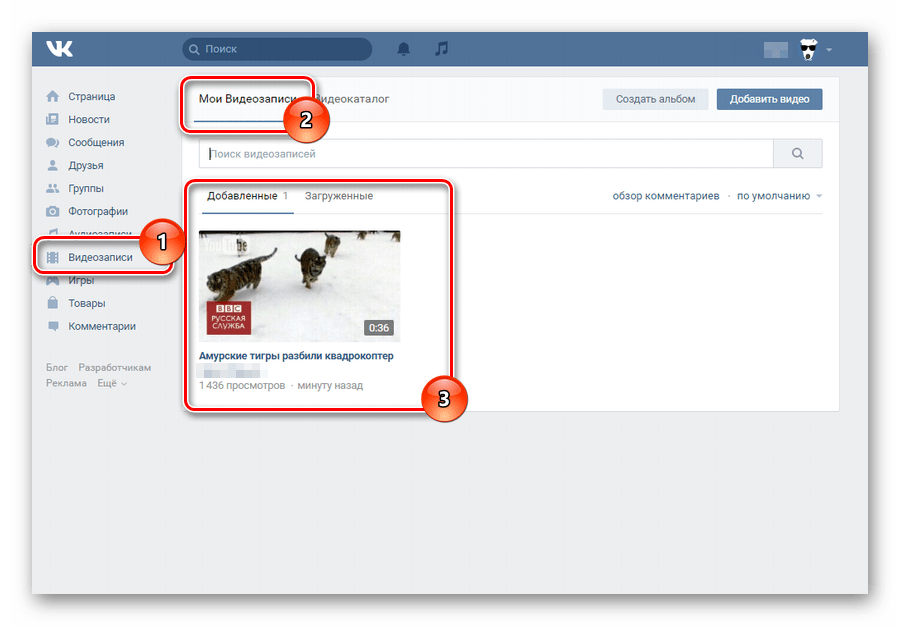
Инструкция по добавлению видео в ВК
- Процедура добавления осуществляется в разделе Видео. Откройте его, нажав соответствующий пункт в боковом меню.
- Открыв раздел с видео, нажмите находящуюся там кнопку Добавить видео.
- Будет открыто небольшое окно поверх страницы. В данном окне можно как выбрать ссылку на файл видео, так и быстро добавить видео с какого-либо другого видеохостинга, к примеру, YouTube.
Далее возможны два варианта. Давайте сначала подробнее разберём процесс добавления видео с другого сервиса, где имеются видеоролики. В приведённом примере ниже это будет ролик с YouTube.
- Нажав кнопку Добавить с другого сайта, будет высвечено поле для ввода ссылки на ролик. Скопируйте ссылку со страницы видеоролика и вставьте в данное поле.
- Будет показано превью и некоторые другие данные, которые вы можете изменить. А именно, название, описание, выбор альбома, в котором будет помещён ролик и кто может его видеть и комментировать.

Указав необходимую информацию, нажмите кнопку Сохранить.
Это была инструкция по добавления ролика с одного из популярных видеохостингов, однако можно загрузить и непосредственно видеофайл. Перейдём к процессу загрузки желаемого файла видео на ВК.
- Для этого в окне загрузки файла необходимо выбрать пункт Выбрать файл.
Будет открыто окно файлового менеджера, в котором необходимо выбрать для загрузки видеофайл.
- Начнётся процесс загрузки. Пока видео загружается, вы уже можете вписать его название, описание, указать альбом, в котором бы хотели, чтобы был сохранён загруженный видеоролик, а также указать режим видимости и возможности его комментировать.
Также доступна опция зацикливания, это значит, что по окончании воспроизведения ролик вновь начнёт проигрываться сначала. А поставив галочку, отвечающую за публикацию видео на стене, после загрузки ролик будет размещён в качестве поста на вашей стене.

- По окончании загрузки ролик будет размещён в альбоме, где вы можете его открыть и просмотреть (Видео -> Мои Видеозаписи -> Добавленные \ Загруженные). Естественно, вы можете его отправить кому-либо или разместить как на своей стене, так и на какой-либо другой, или вовсе в обсуждениях группы или паблика.
Как в ВК отправить видео в сообщении, на стену или в обсуждении
Данный процесс весьма интуитивен. В форме для ввода сообщения имеется иконка видеозаписи, выглядит она так.
В форме ввода сообщения в чате её не видно, там необходимо навести курсор мыши на скрепку, дабы увидеть данный пункт.
По нажатии на данную кнопку\пункт, будет открыто окно видеозаписей, где вы можете выбрать желаемое видео, которое впоследствии будет прикреплено и отправлено в переписке, на стену или в обсуждении группы\паблика.
Как добавить видео к себе на страницу в контакте Блог Ивана Кунпана
В данной статье рассмотрим вопрос о том, как добавить видео к себе на страницу в контакте.
Как добавить видео к себе на страницу в контакте
Здравствуйте уважаемые друзья и коллеги! В своих статьях я не раз обращался к теме социальных сетей. Сегодня трудно найти человека, который не был бы зарегистрирован в какой-нибудь из социальных платформ.
Понятно, что кто – то просто общается, переписывается или обменивается фото и видео. Для тех же, кто зарабатывает через Интернет или занимается Инфобизнесом, это очень важное направление.
И это понятно, так как социальные сети, при грамотном подходе, являются мощнейшей клиентской базой.
VK одна из самых многочисленных и популярных сетей на сегодняшний день. Если Вы хотите использовать этот ресурс в своём бизнесе, то иметь аккаунт в ВК просто необходимо.
Далее, чтобы Вашу страницу посещали, Вам необходимо наполнить её полезным контентом. Регулярно писать посты, размещать фотографии и видео. И здесь у новичков часто возникает вопрос, как добавить видео к себе на страницу в контакте.
Всё намного проще, чем кажется. Видео на свою страницу можно закачать со своего компьютера, из видеокаталога ВК или с видеохостинга, например, с Ютуба.
Рассмотрим все три варианта.
Чтобы добавить видео, необходимо в левом меню выбрать Видео.
Далее можно выбрать либо «Видеокаталог», либо «Добавить видео». Если Вы выбрали Виидеокаталог, значит в поле Поиск видеозаписей нужно ввести название или ключевые слова из названия видео, которое Вы хотите добавить на свою страницу.
Затем наводите мышку на видео, которое хотите добавить. В правом верхнем углу появится крестик, при наведении на который видим всплывающую надпись «Добавить к себе».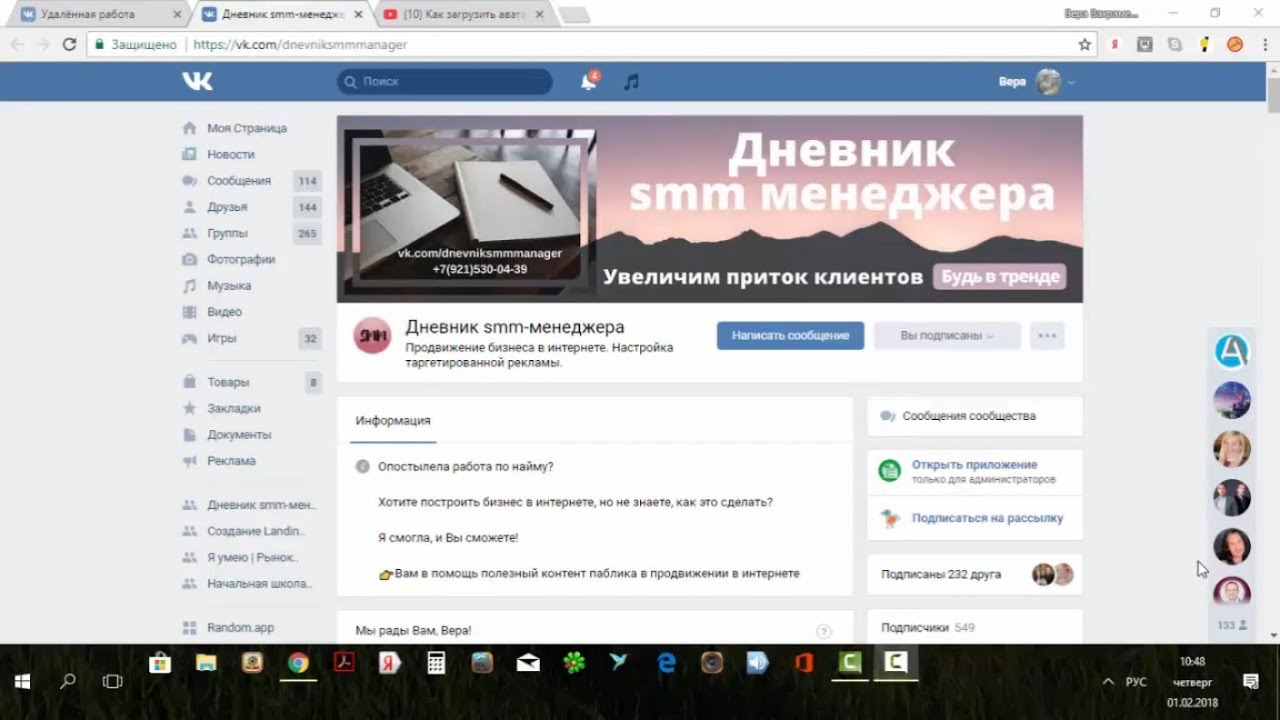
Всё, изображение добавлено.
Если выбираем «Добавить видео», мы можем добавить ролик либо со своего компьютера, либо с другого сайта, например, с Ютуба.
Чтобы добавить файл с компьютера, нужно нажать «Выбрать файл». Вам откроется окно Вашего компьютера, где Вы выбираете нужный файл. Обратите внимание, что есть ограничения по объёму. Если файл большой, то нужно подождать какое — то время, пока файл загрузится.
Пока файл загружается, можно оформить обложку, сделать описание, вставить название, установить права доступа. Если Вы хотите, чтобы видео отображалось на Вашей странице, установите галочку в соответствующем переключателе.
Если Вы хотите добавить видео с другого сайта, вам нужна ссылка на видеоролик.
Заходите на Ютуб, открываете нужное Вам видео, копируете ссылку в адресной строке и вводите в поле «Ссылка на видеоролик». Открывается диалоговое окно, в котором заполняем поля и нажимаем кнопку «Сохранить».
Итак, мы рассмотрели все варианты как добавить видеофайл на свою страницу.
Но если Вы хотите использовать соцсеть VK для своего бизнеса, вам непременно нужна будет группа, которую Вы будете продвигать. И, хочу Вам сказать, что именно интересные ролики будут привлекать новых посетителей в вашу группу. Возникает вопрос, как добавить видео в группу Вконтакте?
к оглавлению ↑Как добавить видео в группу Вконтакте
Чтобы продвигать группу в Вконтакте, её нужно создать. На блоге есть статья «Как создать группу в Вконтате». Если Вы не умеете открывать группу в ВК, прочитайте эту статью, там всё подробно описано.
Нас же интересует вопрос, наполнение группы полезным и интересным контентом, в частности видео файлами. Поэтому вопрос, как добавить видео в группу Вконтакте для нас далеко не праздный.
И здесь есть небольшая особенность. Поскольку Вы группу продвигаете, группу необходимо сделать открытой, а видеозаписи ограниченными. Это нужно для того, чтобы группу не засоряли посторонними файлами. Для этого заходим в раздел «Управление сообществом». Далее выбираем пункт «Разделы» и устанавливаем ограниченный режим.
Далее выбираем пункт «Разделы» и устанавливаем ограниченный режим.
Раздел «Видозаписи» появляется справа в меню. Заходим в этот раздел.
Алгоритм загрузки роликов точно такой же, как описан выше.
Но для корректной работы группы, рекомендую закачивать видео материалы сначала на свою страницу, а затем добавлять на стену в группу из раздела своих видеозаписей.
Такой способ добавления видео в группу в какой – то мере защищает ваш контент от несанкционированного скачивания. Вы можете посмотреть также видео, где показаны практические шаги:
Заключение
Мы рассмотрели очень важный вопрос, а именно, как добавить видео к себе на страницу в контакте. Разобрались, каковы особенности работы с видео в группе. Социальные сети, их клиентскую базу обязательно нужно использовать в своём бизнесе, особенно если Вы зарабатываете через Интернет.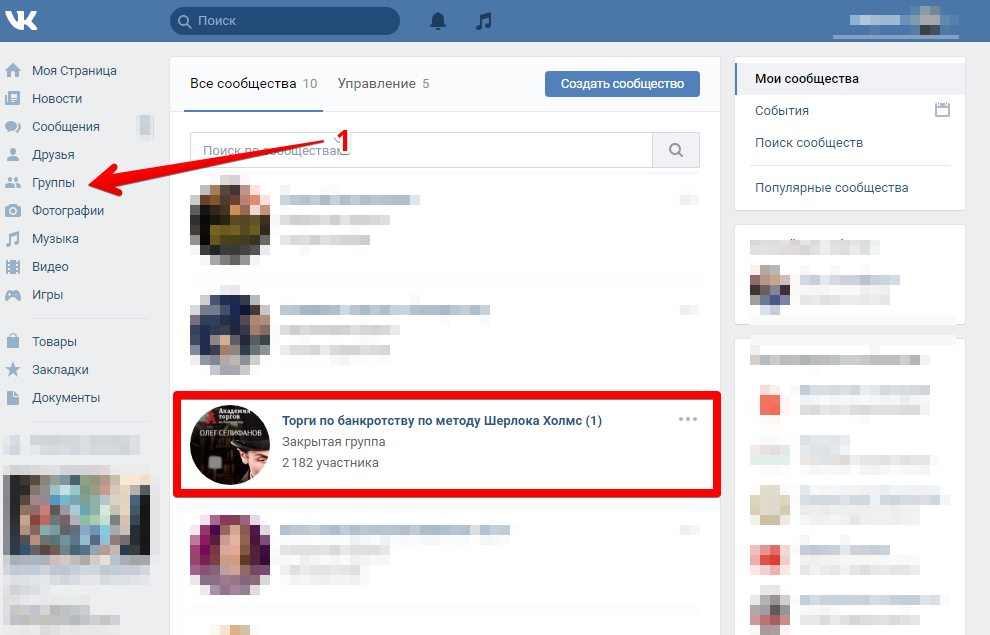 И качественные видео материалы позволят сделать Ваш аккаунт и Вашу группу яркими и интересными!
И качественные видео материалы позволят сделать Ваш аккаунт и Вашу группу яркими и интересными!
С уважением, Иван Кунпан.
Просмотров: 5285
Как добавить видео в Вк с Ютуба через телефон и ПК: все способы
Здравствуйте, уважаемые читатели. Продолжаем разбираться с технической стороной Вконтакте. Этот сайт в разы функциональнее, чем думает любой из нас. Каждый раз, когда я пишу статьи о нем, я открываю для себя что-то новое. Когда я рассказывал о режим инкогнито, я и предположить не мог, что в каждом приложении существует особая функция закрывающая вашу видимость каждый раз, когда вы заходите в него с телефона.
Сегодня я расскажу вам о том, как добавить видео в вк с ютуба пятью способами. Вы узнаете секрет, который позволит более красиво оформлять посты с роликами, сообщения в группе или переписке, научитесь добавлять видео себе в записи и работать с ними через телефон.
Каждый из методов пригодится для решения какой-то задачи. Ну что ж, начнем ближе знакомиться с любимой социальной сетью России?
Ну что ж, начнем ближе знакомиться с любимой социальной сетью России?
Сообщения, стена и группа
Если вам необходимо вставить ролик на стену в группу, послать какому-то другу лично, через сообщения или опубликовать у себя на странице, то нет ничего проще. Прямо на YouTube, под роликом есть ссылка «Поделиться». Нажмите на нее.
Перед вами появится короткая ссылка. Ее даже не обязательно копировать. Здесь есть кнопка социальной сети Вконтакте. При желании вы можете поставить свое время в окошке чуть ниже URL и установить галочку напротив слова «Начало». В этом случае видео будет воспроизводиться с того места, которое вы запланировали.
К примеру, если в начало кто-то поставил рекламу, а вы не хотите обременять друга лишней болтовней, таймер можно установить подальше от начала. Это также полезно, когда у вас есть желание указать на конкретное место в фильме.
У вас есть три варианта, куда направить ссылку: друзья и подписчики, тогда оно расположится на стене; подписчики сообщества, в этом случае вам будет нужно выбрать группу, в которой вы являетесь администратором; вставить в сообщения.
Можете оставить свой комментарий к ролику, для этого есть специальная форма.
Это не единственный способ, лично мне нравится второй, о котором я сейчас и расскажу.
Альтернативный способ
Ни к чему заморачиваться с этими дополнительными кнопками. В контакте есть альтернативный способ вставить ролик. Просто скопируйте URL из поисковой строки браузера. Уникальная ссылка на ролик появлялась и при нажатии на кнопку «Поделиться», можно использовать и ее. Они одинаковые, вторая просто короче. В статье «Как правильно добавлять сообщения и записи на стену ВКонтакте» имеется пошаговая инструкция, как добавить себе на стену, либо другому человеку записи, музыку, видео, карты и т.д., читайте.
Кстати, в статье о том, как сделать текстовую ссылку на группу, я рассказывал как укорачивать длинные URL при помощи официального сервиса Вконтакте.
Теперь достаточно открыть поле сообщений, куда вы обычно вставляете текст. Это может быть степа личной страницы или группы, а также диалоги.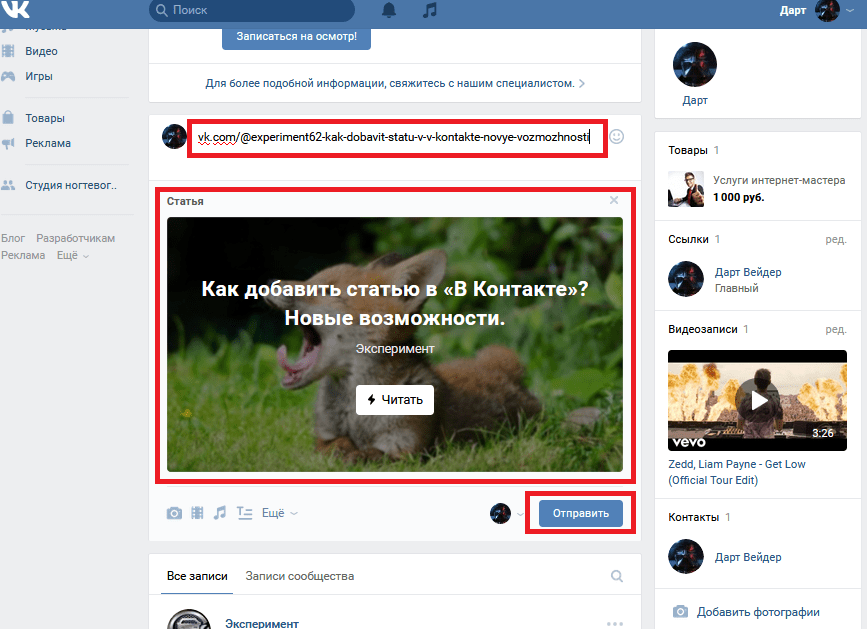 После того как вы вставите ссылку на видео, оно отобразится. После этого текст URL можно удалять. Ролик никуда не исчезнет. Осталось только «Отправить».
После того как вы вставите ссылку на видео, оно отобразится. После этого текст URL можно удалять. Ролик никуда не исчезнет. Осталось только «Отправить».
Как я и сказал, вы можете выбрать любого человека, перейдя в рубрику «Сообщения», вставить ссылку в текстовое поле и дождаться пока ролик не отразится.
После этого текст можно удалить.
Мои видеозаписи
Теперь задачка посложнее. Как вставить видео с ютуба в «Мои видеозаписи». Понятное дело, что после того как вы опубликуете ролик, в правом верхнем углу появится крест, нажав на который вы добавляете его в записи. Это скучно.
Перейдите в раздел «Мои видеозаписи» и в правом углу выберите «Добавить».
Теперь вам понадобится кнопка «С другого сайта».
Вставляете линк.
Готово. Вы можете редактировать любую информацию: описание, название, добавить на стену, поставив галочку напротив «Опубликовать на моей странице», а также отфильтровать людей, которые могут смотреть ролик (все пользователи или лишь избранные», а также удалить возможность комментирования.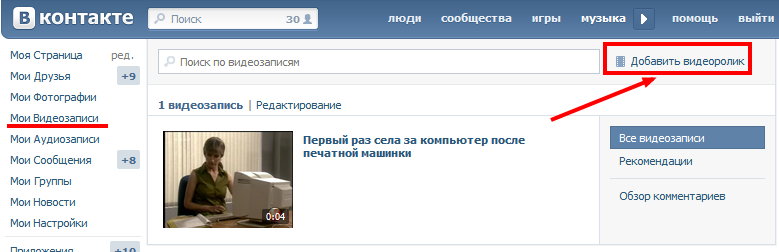
Ролики из диалогов
Самое сложное извлечь из сообщения ссылку. Дальше то понятно что делать – можно воспользоваться любым из описанных выше методов. Как же получить URL. Очень просто. Ну, во-первых, можно развернуть видео на весь экран. В правом верхнем углу появится стрелочка, которая отвечает за «деление».
Вы можете скопировать короткий адрес или нажать на три многоточие, рядом с иконкой фейсбука. В этом случае вас перебросит на страницу YouTube, на которой располагается видео, которым вы хотите поделиться.
Дальше вы уже знаете что делать.
Альтернативный способ
Если вы нажмете на логотип YouTube, расположенный под шкалой времени, то вас быстрее перенесет на ту страницу, где находится ролик.
Вам останется только скопировать адрес и вставить ее в то место, где вы собираетесь расположить ролик.
Мобильные устройства
Работа на телефоне будет несколько отличаться от того, что вы делали с планшета, особенно если вы используете для просмотра видео не браузер, а официальное приложение YouTube.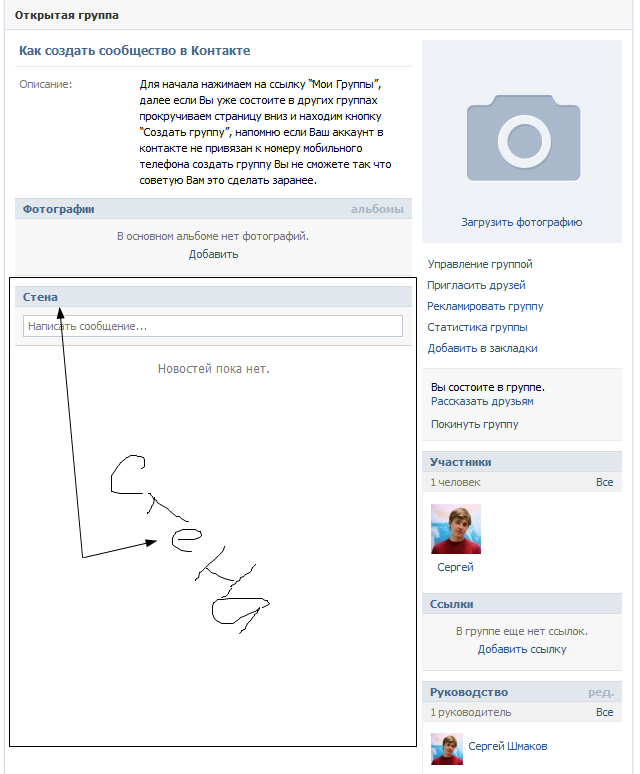 Нам нужно открыть видео и нажать на стрелочку «Поделиться» в правом верхнем углу или одноименную кнопку под роликом.
Нам нужно открыть видео и нажать на стрелочку «Поделиться» в правом верхнем углу или одноименную кнопку под роликом.
Далее у вас есть три выхода: нажать на иконку официального приложения Вконтакте или скопировать ссылку.
Если вы выбрали первый вариант, то перед вами появится возможность добавить ролик на стену или отправить его в сообщении.
Если второй, то можете зайти на стену личной страницы или группы, выбрать «Добавить новую запись», а затем вставить ссылку. Меню «Вставить» обычно вызывается удерживанием пальца на окне ввода в течение нескольких секунд. После того как URL на месте, а ролик под ним загружен, адрес можно удалить.
Через сообщения ролик не добавляется. Остается только ссылка на него.
К сожалению, воспроизвести ролик прямо в диалоге у вашего собеседника не получится. Со стенами такой проблемы нет. Вы также можете с телефона добавлять ролики к себе в видеозаписи. Единственный недостаток этого метода – меньшие возможности для редактирования по сравнению в ПК версией.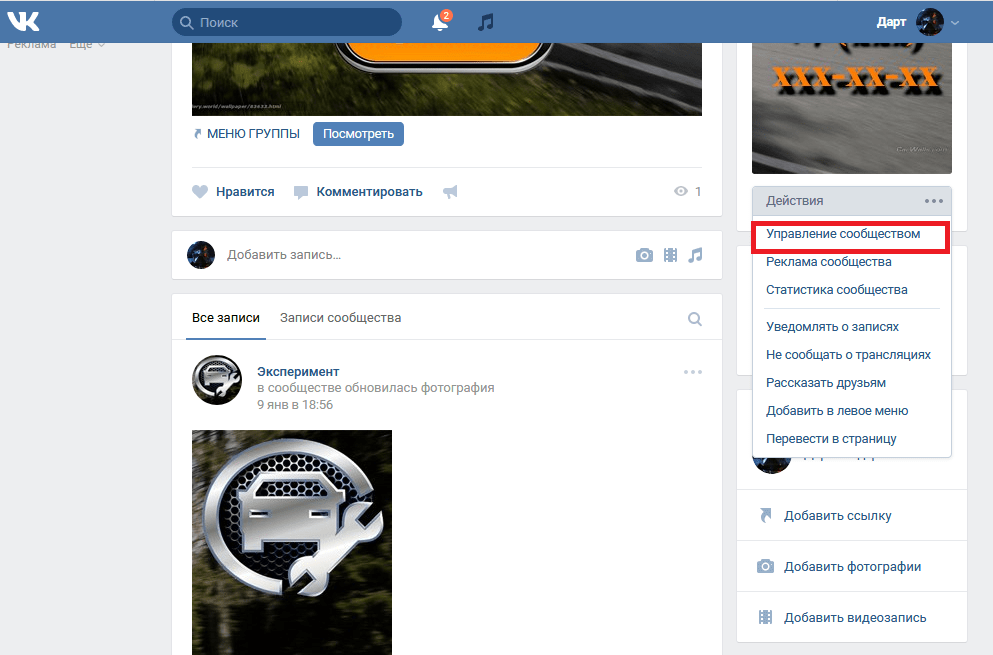
Что хотелось бы сказать в конце? Что бы вам не нравилось – это может быть прибыльным хобби. Вы когда-нибудь задумывались сколько блоггеры получают на ютубе? А получилось бы у вас создать свою группу Vk? Каждый пост, выложенный вами у себя на стене приносит кому-то пользу. Есть люди, которые получают прибыль, за то, что вы это делаете. Присоединяйтесь. Вы можете получать свой процент, войти в долю со всеми этими людьми.
Я рекомендую вам пройти курс «Из зомби в интернет-предпринимателя», в котором рассказывается обо всех способах привлечения денег, которые доступны новичкам.
Не готовы платить за обучение? Не уверены в собственном успехе, а желание не достаточно сильное? Тогда обратите внимание на бесплатный видео курс «Как заработать в интернете если я ЧАЙНИК». Здесь собрана вся вводная информация, которая понадобится, чтобы принять верное решение.
И еще, могу рекомендовать интересный сервис по продвижению в социальных сетях — SocLike.
Подписывайтесь также на рассылку моего блога и получайте больше полезных советов каждую неделю. До новых встреч и удачи в ваших начинаниях!
Как создать приложение для видеозвонков: пошаговое руководство
Обмен мгновенными сообщениями и другие текстовые средства связи проложили путь для улучшения взаимодействия между людьми, когда пользователи могут обмениваться сообщениями из любого места в мире в любое время в течение нескольких секунд. Видеочат поднял эту парадигму на новый уровень. Благодаря аудио- и видеочату между пользователями в режиме реального времени стало меньше ИТ-идей, которые могли бы соперничать с приложениями и удобством, обеспечиваемыми технологией видеочата.
Кроме того, в связи с пандемией, предполагающей социальное дистанцирование в качестве основной меры предосторожности, лучший способ оставаться на связи с вашими контактами прямо сейчас — это видеоконференция, которая оказалась оптимальным решением не только при нахождении дома, но и при удаленном сотрудничестве. хорошо.
хорошо.
Всплеск интереса к приложениям для видеосвязи привел к огромному успеху и резкому увеличению доходов тех, кто сосредоточился на разработке приложений для видеозвонков для Android и iPhone.
Разработка приложения для видеозвонков, которое могло бы удовлетворить потребности конечных пользователей в любой области, требует большого количества исследований, анализа и проектирования, направленных на:
- Определение целевой аудитории
- Изложение списка функций
- Выбор технического стека
- Точное бюджетирование.
С учетом этих ключевых факторов вы получите лучшее приложение для видеозвонков, привлекательное для ваших потребителей.
Рынок видеоконференцсвязи
В последнее время большое количество организаций совершили беспрецедентный переход к работе из дома, что потребовало быстрого принятия новых коммуникационных политик. Неудивительно, что это привело к резкому всплеску популярности приложений для видеозвонков.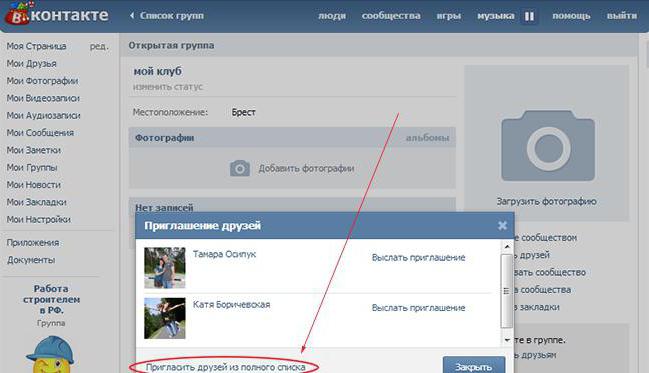 В частности, разработка приложений для видеоконференций была оценена в 3,85 миллиарда долларов в 2019 году, и, по прогнозам, среднегодовой темп роста составит 9.9% с 2020 по 2027 год.
В частности, разработка приложений для видеоконференций была оценена в 3,85 миллиарда долларов в 2019 году, и, по прогнозам, среднегодовой темп роста составит 9.9% с 2020 по 2027 год.
Ключевые игроки рынка представлены следующими приложениями:
- Skype — один из первых инструментов для бесплатного личного общения с 300 миллионами активных пользователей в месяц, которым предлагается зашифрованные звонки, запись звонков, демонстрация экрана и т. д.
- Viber находится на рынке с 2010 года и остается популярным благодаря обеспечению максимальной безопасности и опциям, позволяющим переводить вызовы на рабочий стол / телефон, поворачивать камеру и т. Д.
- WhatsApp с 1,6 миллиардами активных пользователей не нуждается в массовом представлении, поскольку это самое популярное приложение для обмена мгновенными сообщениями с разнообразными возможностями для видеозвонков.
- FaceTime , разработанный Apple с первым выпуском в 2010 году: он позволяет запускать приложение с iPhone во время телефонного звонка.

- Google Duo — еще одно высококачественное приложение для видеочата, которое в 2018 году было скачано более 1 миллиарда раз.
- Zoom , который оказался простым и эффективным для конференц-связи, независимо от того, относится ли это к потребностям образования, бизнеса или предприятий.У него 4,3 миллиона активных пользователей.
- Houseparty App пользуется популярностью у миллионов пользователей, которые не хотят пропустить социальное взаимодействие.
Глобальные загрузки некоторых ключевых игроков выросли более чем на 100% в марте 2020 года, и текущая динамика позволяет предположить, что рост спроса на приложения для видеоконференцсвязи будет продолжаться в обозримом будущем.
Есть идея для приложения для видеозвонков? Давайте обсудим!
Шаги по созданию приложения для видеозвонков
Если вы хотите окунуться в этот высокодоходный рынок и создать приложение для видеозвонков, рассмотрите следующие шаги.
Шаг 1. Изучите своего конечного пользователя
Определите, кто ваша целевая аудитория. Учитывая, что более половины мирового числа пользователей приложений для видеозвонков моложе 30 лет, обязательно добавьте стикеры, фильтры и смайлики, которые, согласно опросам, предпочитают 36% миллениалов в качестве средств «визуального выражения» в общении. .
Разработка приложения для бизнеса — еще одна львиная доля рынка, охватывающая корпоративный сектор, а также пользователей различных возрастных групп, которые выбирают приложения для видеозвонков, чтобы облегчить свое общение, как личное, так и связанное с работой, с учетом того, что видеозвонки безопасны и надежны. .Для этого вам нужно больше думать о кибербезопасности и добавить меры безопасности, такие как шифрование, а также обеспечить первоклассное качество видео.
В этом сценарии клиенты выбирают индивидуальные решения при создании приложения для видеозвонков, поскольку оно позволяет предприятиям и индивидуальным предпринимателям связываться со своими клиентами и обеспечивать конфиденциальность общения. Это чрезвычайно важно в сфере здравоохранения, онлайн-банкинга и юридической практики. Следовательно, определение вашей целевой аудитории путем определения возрастных групп ваших конечных пользователей и факторов, относящихся к цели общения, является ключевыми компонентами перед запуском любого проекта разработки приложений для видеозвонков.
Это чрезвычайно важно в сфере здравоохранения, онлайн-банкинга и юридической практики. Следовательно, определение вашей целевой аудитории путем определения возрастных групп ваших конечных пользователей и факторов, относящихся к цели общения, является ключевыми компонентами перед запуском любого проекта разработки приложений для видеозвонков.
✔Шаговый результат: Проведите исследование, определите своих конечных пользователей и составьте список их ожиданий.
Взгляните на приложение для видеозвонков, созданное командой CodeIT, которое позволяет пациентам проводить онлайн-сеансы со своими врачами.
Шаг 2. Определите ключевые характеристики вашего собственного приложения
При создании приложения для видеозвонков у вас есть рассмотреть ряд обязательных стандартных функций. Осмысление сложного приложения и попытка добавить слишком много функций одновременно могут повлиять на взаимодействие с пользователем.Поэтому составьте список функций, которые служат основными компонентами вашего мобильного приложения.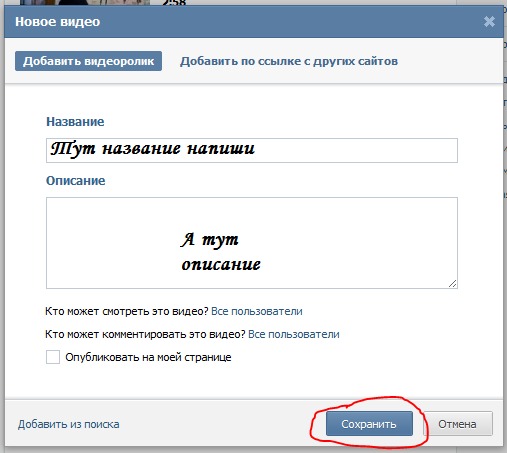 Некоторые из них следующие.
Некоторые из них следующие.
Регистрация пользователя
Для начала, первый экран, который должен увидеть ваш пользователь, — это экран регистрации. Пользователи слишком нетерпеливы, чтобы заполнять большие формы регистрации, поэтому сделайте их как можно короче и лаконичнее. Вы можете добавить только самые необходимые поля, такие как имя, адрес электронной почты, контактный номер и т. Д. Для большего удобства интегрируйте свое приложение со всеми основными социальными сетями (Gmail, Facebook, Twitter), чтобы пользователи могли легко зарегистрироваться.
Регистрация пользователя в Skype
Управление профилем
Это основная функция, которая подразумевает отображение общей информации о пользователе в профиле. Набор опций может варьироваться от определения местонахождения пользователя до предоставления краткой биографии. Кроме того, есть возможность отображения изображения, видимости номера телефона и обязательных настроек конфиденциальности. Еще одна важная функция управления профилем — это интеграция инструментов покупок в приложении, позволяющая клиентам расплачиваться кредитными картами через утвержденную платежную систему.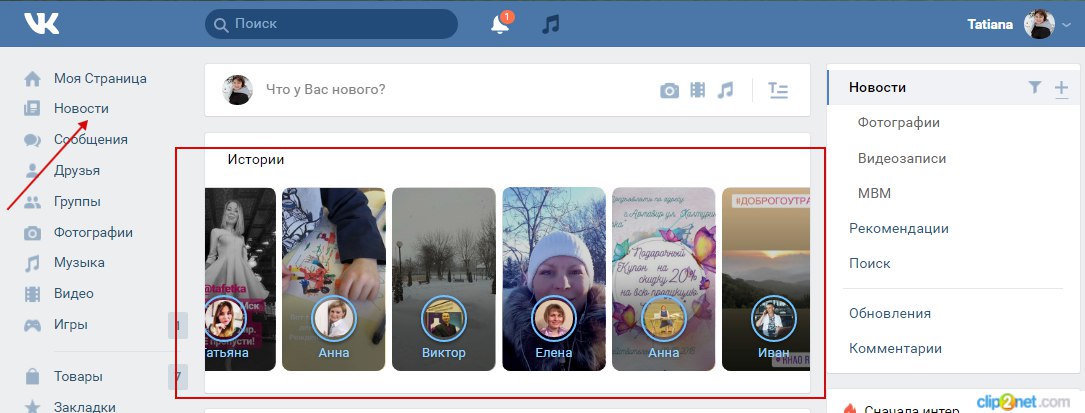
Профиль пользователя в Skype
Поиск и добавление контактов
Для возможности поиска контактов и добавления их в приложение требуются две функции: поисковая система для удобной навигации и быстрого определения нужного контакта по имени пользователя или настоящему имени, а также интеграция контактов из телефонной книги пользователя.
Поиск и контакты в Skype
Статус
Прежде чем связываться с другими пользователями, должен быть механизм, который может определить, подходящее ли время для связи с другим пользователем.Как и в других приложениях для социальных сетей, пользователи должны иметь статус, который может указывать на их текущее состояние, например, доступен, свободен, занят, нет на месте и т. Д. Кроме того, есть возможность отображать видимость пользователя в Интернете или время последнего журнала.
Чат
Лучшие приложения для видеозвонков с широким функционалом включают возможность отправки текстовых сообщений другим пользователям.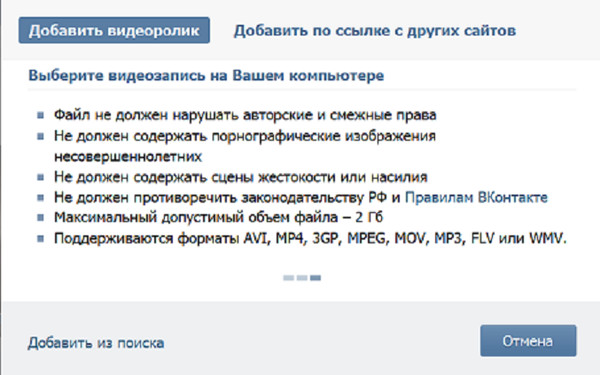 Помимо основных удобств, таких как получение текстового подтверждения от контакта для участия в звонке, обмен текстовыми сообщениями оказывается эффективным решением на рабочем месте, обеспечивающим эффективное общение с клиентами, если приложение используется для нужд предприятий и предприятий.
Помимо основных удобств, таких как получение текстового подтверждения от контакта для участия в звонке, обмен текстовыми сообщениями оказывается эффективным решением на рабочем месте, обеспечивающим эффективное общение с клиентами, если приложение используется для нужд предприятий и предприятий.
Обмен текстовыми сообщениями в Google Hangouts и Google Chat
Видео- и аудиовызовы
Видеочаты зависят от видеозвонков. Однако должна быть поддержка голосовых вызовов, чтобы люди могли особенно общаться с друзьями и семьями, которые живут в другой стране. Эта функция полезна, потому что стандартные телефонные звонки могут взимать довольно высокую плату за звонки из-за границы.
Групповые звонки
В настоящее время индивидуальный чат уступает по популярности групповому чату.Людям нравится создавать группы из своих социальных кругов, например из офисного отдела, школьного клуба или спортивной команды. В результате они могут участвовать в дружеских видеочатах, а также в официальных беседах о своей работе и заданиях.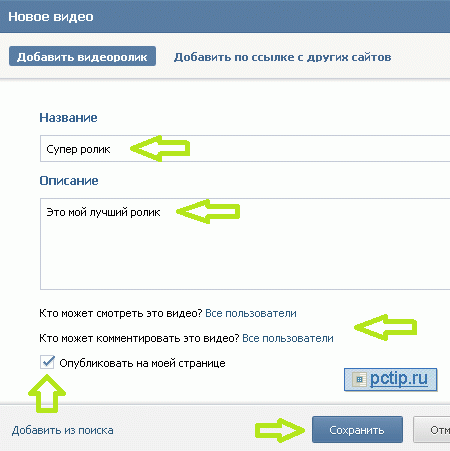
Помня о том, что приложение для видеоконференцсвязи лучше всего соответствует потребностям бизнеса, рекомендуется разработать приложение как минимум для 50 пользователей, которым разрешен групповой вызов. Это будет иметь огромное значение с точки зрения более быстрого достижения целей телеконференций, но увеличит уровень логической сложности приложения, что отразится на более высокой стоимости разработки приложения.
Групповые вызовы в Google Duo и Google Hangouts
Шифрование
Убедитесь, что сообщения, отправляемые между отправителями и получателями, поддерживаются шифрованием. Процесс шифрования начинается в точке отправителя, а процесс дешифрования — в адресе получателя. Шифрование гарантирует, что даже если хакеры взломают ваше приложение, они не смогут прочитать содержимое сообщений, тем самым предотвращая кражу личных или корпоративных данных.
Push-уведомления
Независимо от того, разрабатываете ли вы мобильное приложение для iOS или Android, ваше приложение должно отображаться в уведомлениях, поэтому всякий раз, когда приходит звонок или новое сообщение, вы можете мгновенно проверить это, сдвинув панель уведомлений своего телефона вниз.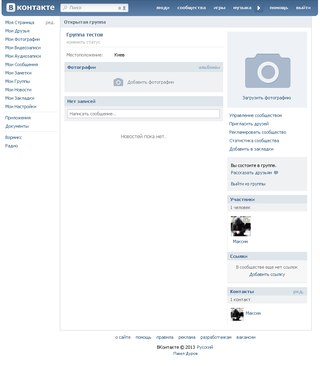
Совместное использование экрана
Это опция, которая позволяет вам делиться экраном с несколькими людьми, создавая огромное преимущество совместной работы во время звонка или во время презентации. Совместное использование доступа к экрану значительно повышает эффективность общения и улучшает потребительский опыт.
Совместное использование экрана в Google Meet
Дополнительно , если бюджет может быть увеличен, он может включать такие функции, как настраиваемые маски, наклейки, покупки в приложении, виртуальный фон, совершение звонков с помощью голосовых помощников, отправка видеосообщения, когда контакты не в сети и т. д.
✔Шаговый результат: Установите бизнес-цели и приведите их в соответствие с бюджетом, выделенным на проект.
Хотите обсудить свой набор функций? Напишите нам!
Шаг 3. Создание UI / UX-дизайна
На этапе проектирования очень важно интегрировать основные компоненты UX в утвержденную концепцию.
Для достижения успеха необходимо, чтобы пользовательский опыт оставался главным приоритетом разработки, что должно выражаться в визуально привлекательном интерфейсе и интуитивно понятной навигации.Для приложений для видеозвонков контрольной точкой является возможность новичка совершить звонок и использовать все функции без проблем.
✔Шаговый результат: Поскольку успех дизайна оказывает большое влияние на общий успех приложения на рынке, на этом этапе важно изучить все сценарии, улучшающие взаимодействие с пользователем.
Шаг 4. Разработка и тестирование
Back-end Разработка
Прежде всего, это этап, подразумевающий back-end разработку: в частности, команда разработчиков работает на сервере приложений, веб-сервере и строит базу данных. .Этот этап процесса разработки определит функциональное ядро приложения.
В случае создания приложения для видеозвонков, основной упор функциональности смещается в сторону оптимизации. Предполагается, что приложение хорошо работает при работе с большими объемами данных и большой нагрузкой, а это означает, что процессу разработки может потребоваться время для достижения безупречного качества производительности при загрузке нескольких вызовов.
Предполагается, что приложение хорошо работает при работе с большими объемами данных и большой нагрузкой, а это означает, что процессу разработки может потребоваться время для достижения безупречного качества производительности при загрузке нескольких вызовов.
WebRTC
В большинстве приложений для работы с видео используется WebRTC — технология, которая поддерживает связь в реальном времени в настольных и мобильных системах с помощью широкого набора API.
Поскольку это открытый исходный код, получивший поддержку таких крупных ИТ-брендов, как Mozilla, Opera, а также Google, он значительно повзрослел и, наконец, превратился в надежную технологию. Для базового приложения, включающего функции видеозвонка, вы можете использовать следующие API:
- RTCPeerConnection активирует аудио / видеосвязь, а также управление полосой пропускания и шифрование.
- RTCDataChannel обеспечивает P2P-обмен данными со всеми типами данных.
- MediaStream позволяет приложению получать доступ к потоку через камеру и микрофон.

Сторонние API-интерфейсы
Существуют сторонние API-интерфейсы, которые упрощают процесс создания приложений для видеочата, ускоряя его и делая его более простым. Поскольку рынок предлагает разнообразный выбор сторонних API, мы упомянем лишь несколько хорошо известных:
Twilio
С голосовой связью, видео и обменом сообщениями, задокументированными в API, интерактивным визуальным дизайном и конструктором разработки, представленным в этой облачной коммуникации. платформе, вы можете отказаться от дальнейшего поиска.Действительно, Twilio предоставляет API взаимодействия, которые значительно облегчают рабочие процессы и хорошо взаимодействуют с точки зрения поддержки на протяжении всего пути к клиенту.
OpenTok (теперь Vonage Video API)
Vonage Video API (ранее TokBox OpenTok) позволяет легко встраивать высококачественное интерактивное видео, голос, обмен сообщениями и демонстрацию экрана в веб-приложения и мобильные приложения.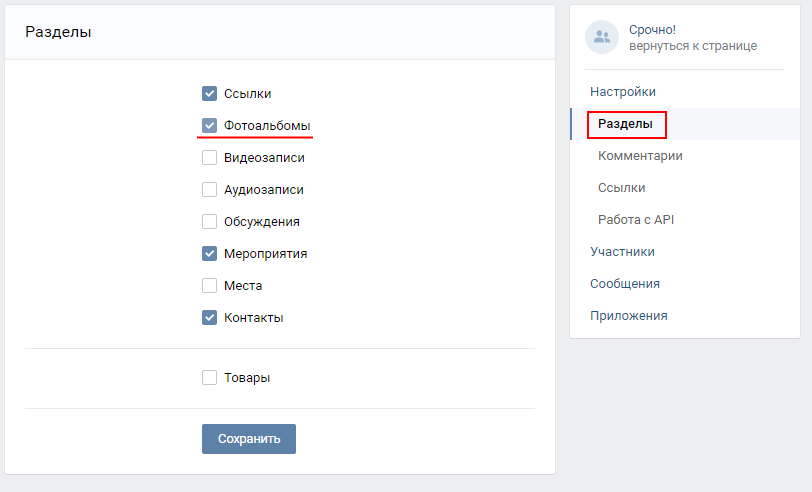 TokBox — одна из тех компаний, которые делают ставку на WebRTC, видео в браузере и текстовый чат. Библиотека OpenTok TokBox обеспечивает основные функции вашего приложения, такие как подключение к сеансу, публикация потока в сеансе и подписка на потоки в сеансе.
TokBox — одна из тех компаний, которые делают ставку на WebRTC, видео в браузере и текстовый чат. Библиотека OpenTok TokBox обеспечивает основные функции вашего приложения, такие как подключение к сеансу, публикация потока в сеансе и подписка на потоки в сеансе.
Wowza GoCoder SDK
Wowza GoCoder SDK идеально подходит для создания приложений для потокового видео в реальном времени. Хотя он доступен как бесплатный SDK, он предлагается в комплекте с «Wowza Streaming Cloud» и «Wowza Streaming Engine». Сервис Wowza Streaming Cloud — это глобальная облачная платформа и API для потоковой передачи в реальном времени. Он прост в использовании, обладает гибкостью для непрерывной потоковой передачи в реальном времени или как часть специального решения для потоковой передачи.
Помимо , при разработке приложений для видеосвязи вы можете выбрать использование Jitsi и OpenVidu.
Какой бы привлекательной ни была перспектива использования недорогой услуги, включающей предоставленный API, она всегда связана с высокими ежемесячными расходами на покрытие использования.
Кроме того, если вашему бизнесу требуются масштабируемые решения, которые будут соответствовать концепции роста бизнеса, вам обязательно нужно выбрать службу индивидуальной разработки, позволяющую создавать приложение с нуля, поскольку индивидуальный подход подразумевает функциональность, основанную на о концепции «встроенной» масштабируемости.
Нужна техническая консультация? Наша команда может быть вашим техническим консультантом полного цикла
Стек технологий
В дополнение к перечисленным выше API, технологический стек, необходимый для создания приложения, может включать:
Разработка приложений для iOS: Swift, iOS SDK
Разработка приложений для Android : Java, Android SDK
Фреймворки: Angular, Laminas, Symfony, Laravel.
✔ Технический стек может варьироваться в зависимости от необходимого набора функций и конкретных потребностей, определяемых масштабом вашего проекта.
Следовательно, очень важно, чтобы вы запросили консультацию у опытной компании-разработчика приложений, чтобы получить более подробную информацию.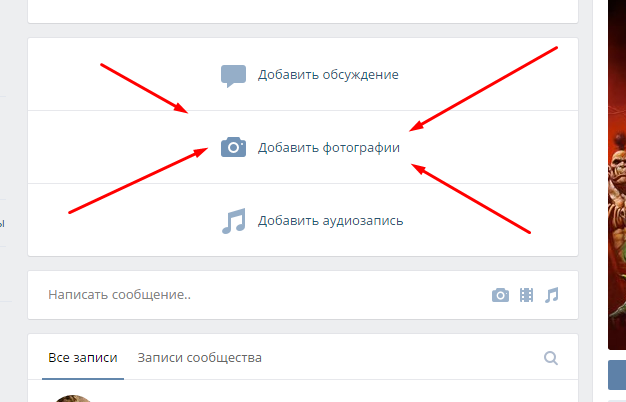
Тестирование
На этапе тестирования код проверяется и устраняются ошибки. Чем «чище» готовый продукт, тем большее удовлетворение он гарантирует пользователю и, следовательно, тем больше шансов запустить очень успешное приложение, которое может стать альтернативой аналогичным любимым приложениям в этом сегменте рынка.
Сколько стоит приложение для видеозвонков?
Стоимость проекта разработки приложения для видеозвонков определяется следующими факторами:
- Платформа для разработки приложения (iOS, Android или кроссплатформенность)
- Команда, с которой вы работаете: в идеале, команда включает менеджера проекта, разработчиков iOS, разработчиков Android, Backend-разработчика, бизнес-аналитика, дизайнера UX / UI и инженера QA.
- Набор функций: чем больше функций вы предварительно одобрите, тем выше будет цена вашего решения для разработки.
- Ставки, установленные для найма и работы с экспертами группы (помимо опыта, знаний и навыков членов команды, их местонахождение также повлияет на оценку затрат, поскольку оно связывает ожидаемую ставку со ставками на местном рынке труда ).

- Технический стек проекта.
Чтобы получить профессиональную консультацию, свяжитесь с нами по адресу sales @ codeit.нас, и мы бесплатно проконсультируем вас по смете вашего проекта.
Расскажите нам об идее своего проекта, и МЫ БЕСПЛАТНО оценим ее
Заключение
В связи с кардинальными изменениями, с которыми мы сталкиваемся во всем мире с точки зрения перехода к социальному дистанцированию и работе из дома как новой нормальности, спрос на приложения для видеозвонков будет расти дальше. Создание телефонного приложения — это полноценный проект по разработке программного обеспечения, который требует тщательного планирования и анализа технологических и бюджетных аспектов для успешной реализации проекта.
При поиске рентабельных и функциональных вариантов настоятельно рекомендуется рассмотреть возможность партнерства с подходящим поставщиком решений, таким как CodeIT.
Вам также может понравиться:
Как создать приложение для обмена сообщениями, которое понравится людям
Какие функции должны быть включены в приложение для видеозвонков? При создании приложения для видеозвонков необходимо учитывать ряд основных функций, которые необходимы: регистрация пользователя, управление профилем, поиск и добавление контактов, статус, чат, видео- и аудиозвонки, групповые вызовы, шифрование, push уведомления.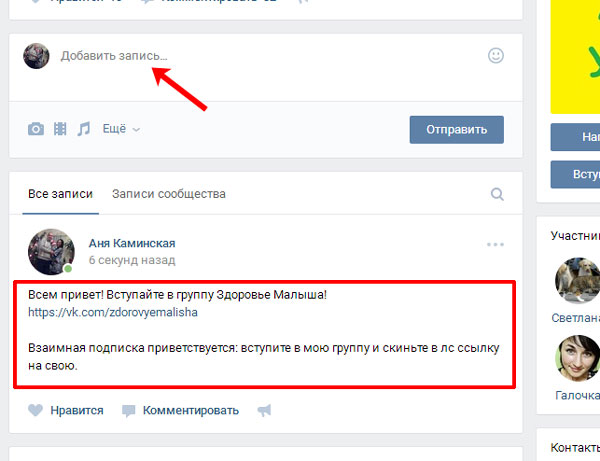
Вот базовый набор технологий, которые можно использовать при разработке приложений для видеозвонков:
Разработка приложений для iOS: Swift, iOS SDK
Разработка приложений для Android: Java, Android SDK
Frameworks: Angular, Ламины, Symfony, Laravel.
WebRTC
API и SDK: Twilio, OpenTok, Wowza GoCoder SDK
Как сделать приложение для видеозвонков?Для разработки приложения для видеозвонков, которое могло бы удовлетворить потребности конечных пользователей в любом домене, необходимы:
- Исследование и анализ
- Определение целевой аудитории
- Изложение списка функций
- Дизайн пользовательского интерфейса / пользовательского интерфейса
- Выбор tech stack
- Разработка и тестирование
- Точное бюджетирование.

Выбор подходящей компании по разработке программного обеспечения — ключевой фактор успеха проекта.
Как загрузить видео на Youtube от начала до конца
Более 1,5 миллиарда пользователей входят в систему и смотрят видео на YouTube каждый месяц.
Это одна из важных причин, по которой создание видео для вашей аудитории на YouTube может быть очень полезным занятием для вашего малого бизнеса или некоммерческой организации.
Другой заключается в том, что, обмениваясь видео, которые вдохновляют, просвещают или развлекают, вы можете создать сообщество и привлечь больше людей, говорящих о вашем бизнесе.
Но прежде чем вы сможете начать использовать YouTube в своих интересах, вам сначала нужно изучить основы.
В этом посте мы расскажем, что нужно делать, чтобы загрузить видео на YouTube, и познакомим вас с некоторыми ценными функциями, которые YouTube может предложить.
Взгляните на приведенную ниже инфографику от наших друзей из Venngage Infographic Maker для быстрого визуального изложения!
Инфографика: Как загрузить видео на YouTube от начала до конца
Начало работы
Первое, что вам нужно сделать, это войти на YouTube. Для этого вам необходимо создать учетную запись Google, если у вас ее еще нет. Ваш аккаунт Google можно использовать для YouTube, Google Мой бизнес, Gmail и любых других платформ YouTube.
Не знаете, с чего начать маркетинг? Вот почему мы создали The Download.
Download — это практическое пошаговое руководство по интернет-маркетингу. В этом бесплатном руководстве мы покажем вам, как люди находят вас в Интернете и как добиться успеха в достижении целей своего бизнеса или некоммерческой организации.
Скачать: понимание онлайн-маркетинга
Выбор файла
После входа на YouTube нажмите кнопку со стрелкой загрузки в правом верхнем углу страницы. Оттуда вы попадете на страницу загрузки.
Настройки конфиденциальности
Различные типы видео должны иметь разные типы конфиденциальности на вашем канале YouTube.
Важно установить конфиденциальность перед загрузкой видео, которые вы не хотите, чтобы они были общедоступными или отображались на вашем канале.
Вот разбивка того, что означает каждый параметр конфиденциальности:
- Общедоступный: Любой может увидеть ваше видео, оно может отображаться как предлагаемое видео и будет указано в разделе Видео на вашем канале.Видео, которыми вы делитесь с целью обучения, взаимодействия в социальных сетях, продвижения вашего бренда или ознакомления аудитории с вашим бизнесом или сообществом, лучше всего подходят для публичной настройки.
- Не в списке: Это означает, что его могут смотреть только люди, у которых есть ссылка на видео. Когда кто-то щелкает раздел видео на вашем канале YouTube, видео не будет обнаружено. Видео не в списке не отображаются в предлагаемых просмотрах YouTube или в результатах поиска YouTube. Использование настройки конфиденциальности «Не в списке» позволяет вам делиться определенными видео только с людьми, которые сочтут это актуальным.
- Личное: Видео с настройкой «Личное» могут просматривать только вы и пользователи, которых вы выбрали для просмотра видео. Личные видео не отображаются на вашем канале и недоступны для всех пользователей.
- Запланировано: Этот параметр конфиденциальности загружает видео на ваш канал, но делает так, что видео не будет видно публике до даты и времени, выбранных вами во время загрузки. Этот параметр позволяет планировать видеокампанию или серию без необходимости загружать каждое видео по отдельности.
После того, как вы выберете конфиденциальность, нажмите кнопку с большой стрелкой и выберите видео, которое вы хотите загрузить из своих файлов, или просто перетащите файл.
Совет. Для вашего канала лучше всего подходят видео в формате HD. Вы хотите загрузить видео с размерами 1920 × 1080 или 1280 × 720. Четкое и четкое видео создает у людей впечатление, что вы профессионал и к вашему контенту следует относиться серьезно.
Загрузка
Пока видео загружается на ваш канал, вы можете видеть его прогресс в строке состояния.После загрузки видео нужно обработать. Вы также можете увидеть прогресс в строке состояния.
Название, описание и теги
Ваш заголовок — самая важная часть информации, которую вы предоставляете о своем видео.
Вы хотите, чтобы название вашего видео было релевантным, и вы должны помнить, что люди могут искать. Вы не хотите, чтобы название было расплывчатым или чтобы кому-то было сложно понять, о чем ваше видео.
Заголовок — это то, что Google больше всего ценит при ранжировании вашего видео на странице результатов поиска.
Также важно добавлять описания и теги к вашим видео. Вы хотите включить в описание ключевые слова, которые помогут вашему видео занять более высокий рейтинг в результатах поиска. Чем больше релевантной информации вы предоставите YouTube в своем описании, тем лучше они смогут его оценить.
Совет. Во время загрузки видео, если у вас установлена конфиденциальность для всех, вы можете отключить кнопки Facebook и Twitter, чтобы автоматически делиться своим видео в этих сетях после завершения загрузки.
Эскизы
YouTube создает для вас три варианта эскизов изображений. Миниатюра будет отображаться на вашем канале, в плейлистах, предлагаемых превью видео, а также везде, где ваше видео встроено.
Если вам не нравится какой-либо из вариантов, созданных YouTube, вы можете создать собственное изображение для использования. Рекомендуемый размер этих изображений — 1280 × 720 пикселей. Будьте изобретательны с миниатюрой изображения; он должен передавать суть вашего видео и выглядеть профессионально.
Чтобы загрузить собственный эскиз, нажмите кнопку «Пользовательский эскиз».
Страница вашего видео на YouTube
Теперь, когда вы загрузили свое видео, вы можете перейти на соответствующую страницу YouTube. Теперь у вашего видео есть собственный URL-адрес, по которому пользователи могут лайкать, комментировать и делиться вашим видео.
На странице видео вы также можете получить доступ к настройкам, улучшениям, аудио, аннотациям и скрытым субтитрам. Вы также можете просмотреть видеоаналитику или перейти в менеджер видео вашего канала с этой страницы.
Эта страница также служит отправной точкой для совместного использования в социальных сетях (на тринадцати платформах). Он предоставляет код для встраивания вашего видео и возможность отправить видео кому-нибудь по электронной почте прямо со страницы видео.
Совет : Хотите, чтобы ваш канал Youtube выглядел профессионально? Обновите баннер своего канала Youtube, используя конструктор баннеров Youtube.
Вы успешно загрузили видео на YouTube! Что теперь?
Есть несколько вещей, которые вы можете сделать, чтобы получить максимальную отдачу от своего видео, например, добавление аннотаций, поощрение пользователей к подписке на ваш канал, привязка вашей учетной записи Google к вашему каналу YouTube и многое другое.
Вы также захотите погрузиться в аналитику для каждого из ваших видео, чтобы узнать, на какой тип контента ваша аудитория реагирует больше всего. Вы можете многое узнать о своей аудитории по цифрам, которые они генерируют на YouTube.
Помните, YouTube — это социальный канал, и ваши видео должны это отражать. Не отпугивайте людей от своего малого бизнеса или некоммерческой организации, просто пытаясь продать им на YouTube. Вместо этого предоставьте им интересный контент, который заставит их захотеть вернуться и снова!
Примечание редактора : этот пост был обновлен для обеспечения актуальности и точности.
Как разместить видео в Instagram (пошаговая инструкция)
Instagram набирает популярность не по дням, а по часам. Давно прошли те времена, когда это было просто приложение для обмена фотографиями. С более чем 1 миллиардом активных пользователей в месяц и 100 миллионами публикаций, загружаемых ежедневно, теперь это одна из самых популярных социальных сетей и маркетинговых платформ.
Видео является неотъемлемой частью Instagram. Хотя видео может получать меньше лайков, чем изображения, они генерируют больше комментариев, чем изображения.
Если вы только начинаете и хотите узнать, как разместить видео в Instagram, вот наша исчерпывающая пошаговая инструкция.
Способы размещения видео в Instagram
Есть несколько способов загрузить видео в Instagram. В зависимости от того, сняли ли вы видео на своем телефоне или создали его с помощью стороннего приложения, такого как Wave.video, процедура будет немного отличаться.
Создавайте видео для всех форматов Instagram
с Волной.видеоПопробовать сейчасЕсли у вас уже есть видео на телефоне
Опубликовать встроенное видео в Instagram
Под «встроенным» видео я подразумеваю обычное видео, которое можно увидеть при прокрутке ленты новостей. Вот как можно загрузить видео в ленту Instagram.
Шаг 1. Откройте Instagram
Откройте Instagram и щелкните значок + в середине нижнего меню.
Шаг 2. Перейдите в «Видео»
Откроется медиатека вашего телефона.Чтобы переключиться в папку с видео, коснитесь раскрывающегося меню. Здесь вы можете выбрать видео, которое хотите опубликовать, из своих файлов.
Шаг 3. Выберите видео
Здесь выберите видео, которое хотите опубликовать в Instagram. Если видео не квадратное, вы можете использовать значок стрелки, чтобы подстроить его под экран. Таким образом, Instagram не обрезает его до квадратного формата.
Шаг 4. Применяем фильтры
Когда вы публикуете свое видео в Instagram, платформа предлагает вам несколько вариантов редактирования видео.Например, вы можете применять фильтры, обрезать видео и выбирать обложку.
Вы также можете объединить несколько видеоклипов в один, если хотите сделать более длинный видеоролик.


 Заходим в Видеозаписи.
Заходим в Видеозаписи. 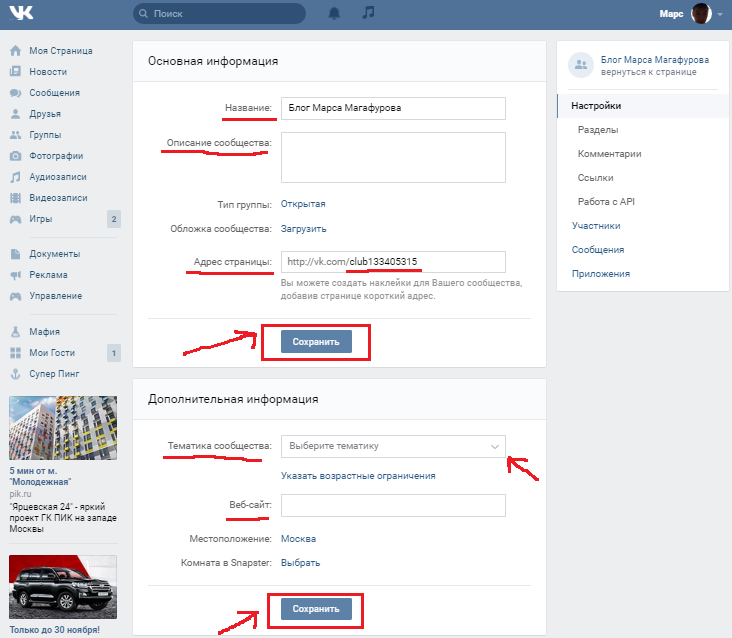
 А если у вас не безлимитный интернет, то трафик улетит моментально. А таким способом вы не третите ни времени, ни трафика. Главное, чтобы ролик не удалили с самого ютуба.
А если у вас не безлимитный интернет, то трафик улетит моментально. А таким способом вы не третите ни времени, ни трафика. Главное, чтобы ролик не удалили с самого ютуба.